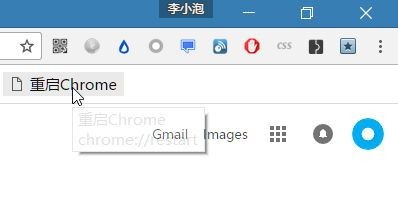很多用户反映经常使用的Chrome浏览器占用内存过大,特别是对于一些小内存用户来说,Chrome浏览器内存占用问题特别严重,除了尽量的少用占用内存的扩展插件以及控制打开的标签页数量外,这里教大家一个快速解决Chrome浏览器占用内存过大的小技巧。
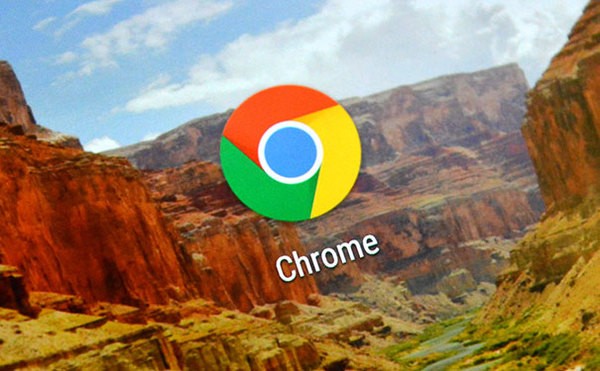
Chrome浏览器可以通过重启释放大量内存,这里教大家一个方便的方法,可以做一个简单的书签来快速重启Chrome浏览器,而且重启后Chrome还能自动恢复刚才浏览的所有标签页,一键搞定!
Chrome浏览器释放内存小技巧:
1、在任意标签页使用快捷键Ctrl+D (Windows) / Cmd+D (Mac) ,打开添加书签的页面,然后点击“修改”
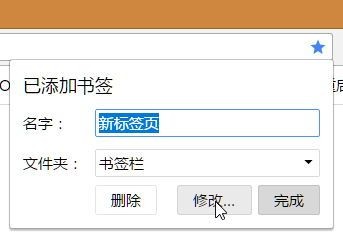
2、在网址栏输入:chrome://restart,名字的嘛你随意即可。然后点击底部的保存按钮即可。
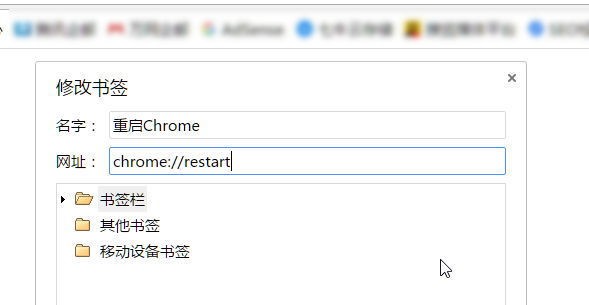
3、然后在感觉Chrome 越来越卡的时候,点击下收藏栏的重启Chrome的书签,一般需要数秒就可以释放内存,让电脑重新恢复正常啦。